XNVIEW rýchlo vytvorí výsek zosnímanej obrazovky
Na MAC OS X (zámerne teraz odrádzam od čítania všetkých, čo si automaticky po slove APPLE povedia, že hovorí tupá biela ovca)… mám peknú funkciu na „típnutie“ obrazovky (screenshot) a to hneď a len výsek, ktorý sa okamžite uloží ako súbor s obrázkom. Pokiaľ píšete návody, tak je to neoceniteľné.
Na Windows trávim ďalšiu časť času a tam sa to dá riešiť iste miliónom spôsobom a tí, ktorí ešte stále čítajú nech idú preč :) lebo ma budete otravovať pohŕdavými poznámkami ako to oni riešia ďaleko lepšie. Nech.
Takže internetových kecalov máme preč a Vás zaujíma ako to riešim pomocou XNVIEW.
Ide o prehliadač obrázkov s veľa funkciami, ktorých použiteľnosť je niekedy ďaleko vyššia ako vo Photoshope. Mám aj ten a konkrétne toto sa mi robí lepšie mimo neho s XNVIEW.
Máme nejaký obrázok, napríklad webová stránka. Môžete ale použiť akýkoľvek obrázok aký máte – stačí ho v XNVIEW otvoriť.
Musíme ho nejako dostať do XNVIEW. Urobme to ako screenshot. Stlačte Print Scrn alebo Alt-Print Scrn (rozdiel pochopíte)

Zo schránky dostaneme screenshot do XNVIEW (spustite tento program a nájdite to v menu)


Myškou označte časť z obrázku, ktorú si chcete vybrať zo screenshotu (orezať ho)

Zvoľte povel CROP (orezať)

Uložte orezaný obrázok

Môžete ale použiť Copy (Ctrl-C) najmä ak to chcete rovno vkladať do textu vo Worde. Ušetríte si ďalší čas. Vo Worde použite Paste (Ctrl-V).
A takto vyzerá výsledok:

Najlepšie na tom je, že toto všetko môžete skúsiť klávesovými skratkami:
* urobte snímku obrazovky stlačením Print Scrn,
* otvorte XNVIEW a stlačte Ctrl+Shift+V,
* označete orez obrázku myškou,
* pre výrez do textu vo Worde: stlačte Ctrl-C, prejdite do Wordu a stlačte Ctrl-V,
* pre uloženie výrezu do súboru stlačte Ctrl-S.
Je to pomerne rýchla operácia a jediné, čo potrebujete je program XNVIEW.